Perintah vim memanggil editor Vim. Namun, perintah vi juga dapat digunakan untuk tujuan ini karena secara otomatis mengarahkan pengguna ke Vim. Ketika dimasukkan tanpa nama file sebagai argumen, perintah vim membuka layar selamat datang secara default. Gunakan sintaks vim {nama file} untuk membuka file. Jika file tidak ada, Vim membuat file dengan nama yang ditentukan dan membuka file untuk diedit. Vim mendukung banyak file yang dibuka secara bersamaan.
Bekerja dengan banyak jendela
Anda dapat memilih untuk menampilkan banyak file secara horizontal atau vertikal. Tekan Ctrl+W+V untuk membuat pemisahan vertikal, atau tekan Ctrl+W+S untuk membagi layar secara horizontal.
Mode Vim
Vim adalah editor modal, dan mode yang berbeda menentukan fungsionalitas berbagai kunci.
Beralih antar mode di Vim:
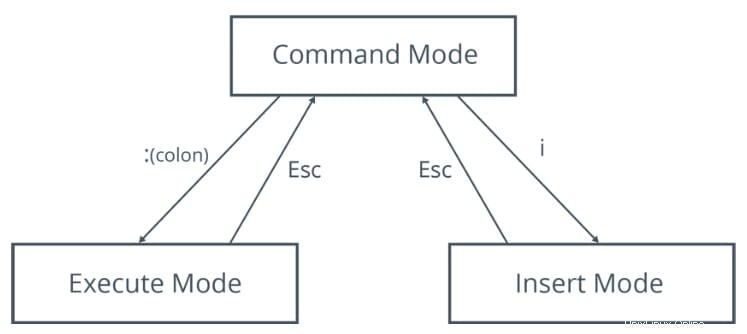
Beralih Mode
Mode perintah adalah mode default Vim, tetapi Anda dapat beralih dari mode perintah ke mode lain dengan menggunakan satu penekanan tombol. Beberapa tombol untuk beralih mode tercantum di sini.
Jalankan Perintah Mode
Dalam mode perintah, saat Anda memasukkan operator titik dua (:), bagian prompt perintah kecil muncul di kiri bawah editor. Ini menunjukkan bahwa Anda berada dalam mode eksekusi dan dapat menjalankan perintah yang didukung oleh Vim. Beberapa perintah yang didukung oleh Vim tercantum dalam tabel berikut.
| Perintah | Fungsi |
|---|---|
| :w {nama file} | Menyimpan file dengan nama tertentu. |
| :q | Berhenti ketika tidak ada perubahan yang dilakukan setelah penyimpanan terakhir. |
| :q! | Berhenti, mengabaikan perubahan yang dibuat. |
| :qa | Keluar dari banyak file. |
| :wq | Menyimpan file saat ini dan keluar. |
| :e! | Mengembalikan ke format terakhir yang disimpan tanpa menutup file. |
| :!{perintah Linux apa saja} | Mengeksekusi perintah dan menampilkan hasil di Vim. |
| :bantuan | Membuka dokumentasi bantuan bawaan Vim. |
Gerakan
Gerakan adalah pintasan satu tombol yang digunakan untuk menavigasi file dalam mode perintah. Tombol-tombol ini memposisikan kursor di mana saja di dalam dokumen. Mereka dapat digunakan untuk memindahkan kursor melalui karakter, kata, baris, atau bahkan blok teks yang sangat besar.
Navigasi menggunakan tombol panah
Selain menggunakan tombol h, j, k, dan l untuk menavigasi editor, Anda juga dapat menggunakan tombol Panah Atas, Bawah, Kiri, dan Kanan. Tombol navigasi konvensional seperti Home, End, Page Up, dan Page Down juga berfungsi di Vim.
| Kunci Navigasi | Dulu |
|---|---|
| h | Pindahkan satu karakter ke kiri |
| j | Pindah satu baris ke bawah |
| k | Naik satu baris |
| l | Pindahkan satu karakter ke kanan |
| ^ | Pindah ke awal baris saat ini |
| $ | Pindah ke akhir baris saat ini. |
| w | Pindah ke kata berikutnya. |
| b | Pindah ke kata sebelumnya. |
| e | Pindah ke akhir kata saat ini atau ke akhir kata berikutnya. |
| Shift+L | Pindahkan kursor ke bagian bawah layar. |
| Shift+H | Pindahkan kursor ke baris pertama layar. |
| (Baris #) Shift+G | Pindahkan kursor ke nomor baris yang ditentukan. |
| gg | Pindahkan kursor ke baris pertama file. |
| Shift+G | Pindahkan kursor ke baris terakhir file. |
Operator Pengeditan
Mengedit operator dalam mode perintah adalah alat canggih yang dapat digunakan untuk memanipulasi teks dengan penekanan tombol sederhana. Mereka juga dapat digunakan dalam kombinasi dengan gerakan untuk mengedit banyak karakter.
Hitung
Hitungan adalah angka yang mengalikan efek penekanan tombol di Vim. Ini dapat digunakan dalam kombinasi dengan gerakan, operator, atau keduanya. Saat digunakan dengan gerakan, gerakan kursor dikalikan sesuai dengan hitungan yang ditentukan. Saat digunakan dengan operator pengeditan, tindakan akan diulang beberapa kali yang ditentukan.
Sintaks untuk menggunakan hitungan dengan operator dan gerakan adalah:
operator [count] {motion} | Operator Pengeditan | Dulu |
|---|---|
| x | Hapus karakter yang dipilih oleh kursor. |
| d | Hapus teks. |
| dd | Hapus baris saat ini. |
| p | Tempel teks pada baris di bawah kursor. |
| P | Menempelkan teks pada baris di atas kursor. |
| /{string teks} | Menelusuri dokumen untuk teks tertentu. |
| ?{string teks} | Mencari mundur melalui dokumen untuk teks tertentu. |
| y | Menyalin teks. |
| yy | Salin baris di atas kursor. |
| c{rentang garis}c | Mulai perubahan dalam rentang yang ditentukan. |
| u | Batalkan perubahan terbaru. |
| U | Batalkan semua perubahan pada baris saat ini. |
| ZZ | Tulis file hanya jika ada perubahan, lalu keluar dari Vim. |
Perintah nano Dasar (Lembar Cheat)